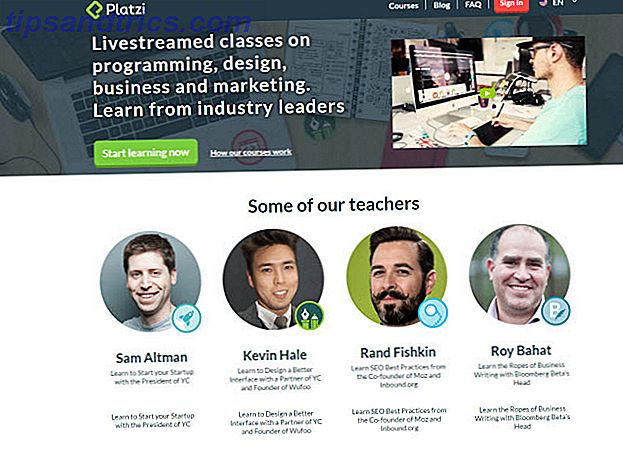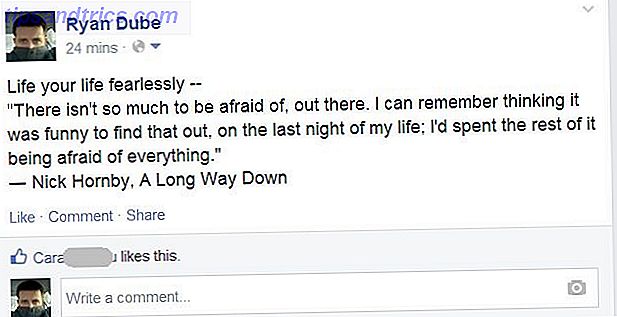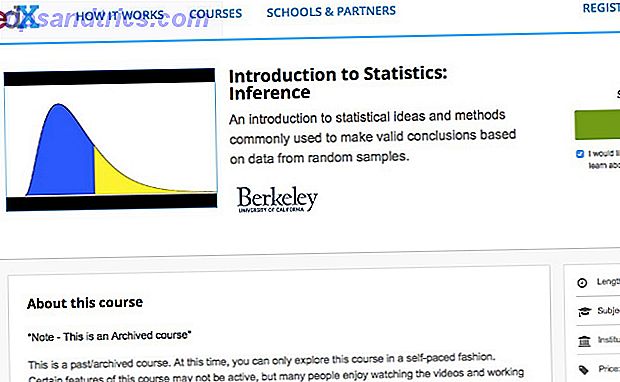Windows 10 har generellt mottagits väl, men det finns de användare som uppgraderade från Windows 7 eller 8 och har inte hittat Microsofts senaste att vara mycket polis. Även om det är enkelt att nedgradera från Windows 10 Hur man nedgraderar från Windows 10 till Windows 7 eller 8.1 Hur man nedgraderar från Windows 10 till Windows 7 eller 8.1 Windows 10 är här och kanske är det inte vad du förväntade dig. Om du redan har uppgraderat kan du göra en återuppringning. Och om du ännu inte har skapat ett system backup först. Vi visar dig hur. Läs mer, håll av med att göra det just ännu - vi har avrundat några sista saker att försöka innan vi rullar tillbaka.
Du vet förmodligen redan om alla nya funktioner Windows 10 erbjuder 10 Övertygande skäl att uppgradera till Windows 10 10 Kompetenta skäl att uppgradera till Windows 10 Windows 10 kommer den 29 juli. Är det värt att uppgradera gratis? Om du ser fram emot Cortana, toppmoderna spel, eller bättre stöd för hybridanordningar - ja, definitivt! Och ... Läs mer och kanske det räcker inte för att övertyga dig om att hålla fast vid Windows 10. Men om du har blivit orolig för privatlivet, motvilja estetiken, eller bara missa Minesweeper, kolla in vår lista över några slutliga funktioner till utforska.
Om du funderade på nedgradering från Windows 10 och sedan fastnat med det, var snäll och låt oss veta i kommentarfältet om vad som förändrats.
1. Kontrollera dina drivrutiner
Om du har problem med hårdvaran kan det vara att du måste titta på drivrutinerna. Oavsett om det är ett tangentbord som vägrar att ansluta, en skärm som blinkar. Så här åtgärdar du Windows 10-skärmblinkande problem. Så här åtgärdar du Windows 10-skärmblinkande problem Ett problem som har påverkat många Windows 10-användare är en blinkande eller flimrande skärm. Det kan antingen orsakas av bildskärmsdrivrutinen eller en tredjepartsprogram. Vi hjälper dig att felsöka problemet. Läs mer, eller en kontroller som är inkompatibel, det finns så många problem som kan lösas genom att justera drivrutinerna. Detta gäller speciellt om hårdvaran fungerade bra på ditt tidigare operativsystem.
Å ena sidan kan det vara att du måste uppdatera drivrutinerna till de senaste versionerna. Hitta och byta utdaterade Windows-drivrutiner. Hitta och byta utdaterade Windows-drivrutiner. Dina drivrutiner kan vara föråldrade och behöver uppdateras, men hur vet du det? Först, fixa inte det om det inte är brutet! Om drivrutiner behöver uppdateras, här är dina alternativ. Läs mer . Windows Update tar automatiskt de senaste drivrutinerna, men det kommer inte alltid att få allt. För att du ska vara uppdaterad är det alltid bäst att gå till tillverkarens hemsida och ladda ner drivrutinen direkt.
När du har hämtat en arbetsdrivrutin, gör ett systemsökning efter enhetshanteraren och välj det relevanta resultatet. Högerklicka på hårdvaran du vill uppdatera, välj Uppdatera drivrutinsprogramvara ... och välj sedan Bläddra i min dator för drivrutinsprogram. Hitta drivrutinen och välj den, arbeta genom guiden för att installera den.
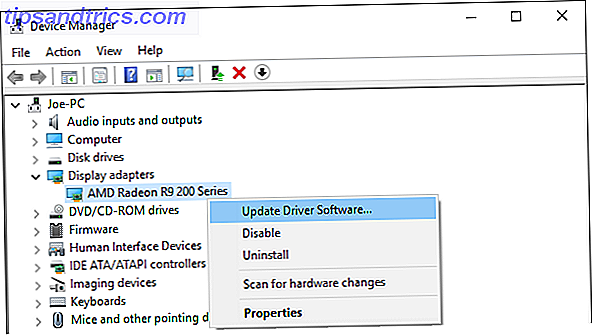
Å andra sidan kan det vara att det faktiskt är den senaste drivrutinen som orsakar problemet och Windows 10 önskar att tvinga uppdateringar på dig Fördelar och nackdelar med tvångsuppdateringar i Windows 10 Fördelar och nackdelar med tvångsuppdateringar i Windows 10-uppdateringar kommer att förändras i Windows 10. Just nu kan du välja och välja. Windows 10 kommer dock att tvinga uppdateringar till dig. Det har fördelar, som förbättrad säkerhet, men det kan också gå fel. Vad mer är ... Läs mer visar sig vara besvärligt. Du kan flytta tillbaka till en äldre drivrutinsversion med hjälp av Enhetshanteraren.
Högerklicka på enheten, välj Egenskaper, ändra till fliken Driver och klicka sedan på Rulla tillbaka drivrutin . Om det här alternativet inte är tillgängligt, väljer du Avinstallera istället för att välja Egenskaper. Följ sedan stegen i stycket ovan för att manuellt installera önskad version.
Mer information finns i vår guide om hur du tar tillbaka kontrollen över drivrutinsuppdateringar Ta tillbaka kontroll över drivrutinsuppdateringar i Windows 10 Ta tillbaka kontroll över drivrutinsuppdateringar i Windows 10 En dålig Windows-drivrutin kan förstöra din dag. I Windows 10 uppdaterar Windows Update automatiskt hårddiskdrivrutiner. Om du lider av konsekvenserna, låt oss visa dig hur du rullar tillbaka din förare och blockerar framtiden ... Läs mer. Här hittar du hur du förhindrar att Windows 10 automatiskt uppdaterar drivrutinerna, vilket är viktigt om du har rullat tillbaka från den senaste versionen och inte vill att den ska installeras om utan din tillåtelse.
2. Ta tillbaka gamla visuella element
Windows 10 har en massa stora, exklusiva funktioner - som Cortana, den virtuella assistenten Hur man gör Cortana Organisera ditt liv Hur man gör Cortana Organisera ditt liv Ditt liv är så komplext, du förtjänar en personlig assistent. Möt Cortana, din virtuella assistent redo att tjäna på spetsen av din tunga. Vi visar hur du effektivt delegerar uppgifter till Cortana. Läs mer - men den visuella utformningen av systemet är inte för alla. Om du var en fan av hur saker såg ut på förhand, var inte rädd. Det är snabbt och enkelt att ta tillbaka ett antal visuella element.
Till exempel kan du få meddelandefältets klocka att se ut som det gjorde i Windows 7. För detta, tryck på Win + R, skriv in regedit och klicka sedan på OK . Navigera sedan till den här registervägen:
HKEY_LOCAL_MACHINE \ SOFTWARE \ Microsoft \ Windows \ Currentversion \ ImmersiveShell
Välj Redigera> Nytt> DWORD (32-bitars) Värde och namnge det UseWin32TrayClockExperience . Dubbelklicka nu på DWORD, ställ in värdedata till 1 och klicka sedan på OK .

Windows 10 såg också tillbaka på Start-menyn, den här gången kombinerar det traditionella utseendet med plattorna som introduceras i Windows 8. Men om det fortfarande inte är för dig, kolla in ett program som heter Classic Shell, vilket gör det möjligt att helt anpassa starten menyn och returnera den till tidigare ära.
För mer tips om hur man tar tillbaka äldre estetik, som att ta bort låsskärmen och ändra volymreglaget, kolla in vår guide om hur man gör Windows 10 ut som Windows 7 Hur man gör Windows 10 mer som Windows 7 Hur man gör Windows 10 Se mer som Windows 7 Windows 10 introducerade många uppdaterade och den visuella designen blev inte sparad. Om du föredrar estetiken i Windows 7, visar vi stegen att vidta för att efterlikna användargränssnittet. Läs mer .
3. Hitta ersättningsprogram
Du kanske har funnit att några av de vanliga Windows-programmen du ofta använde har försvunnit när du uppgraderar till Windows 10. Det är sant, Microsoft har dragit saker som Windows Media Center, stationära gadgets och förinstallerade spel. Men du kan ta tillbaka dem, om än några med stöd av utvecklare från tredje part.
För det första kan Windows Media Center vara borta, men det finns massor av tillgängliga program på nätet som ger dig samma funktion (och mer.) Vi har avrundat dessa i våra alternativ till Windows Media Center 5 Alternativ till Windows Media Center för Windows 10 5 Alternativ till Windows Media Center för Windows 10 Windows 10 kommer att erbjuda många nya funktioner, men vissa gamla favoriter kommer att avlägsnas. Windows Media Center stöds inte längre. Här är alternativa media center applikationer kompatibla med Windows 10 att ta ... Läs mer. Om dessa inte är tillräckligt bra kan du försöka installera Windows Media Center på Windows 10 Så här får du Windows Media Center i Windows 10 och dess begränsningar Så här får du Windows Media Center i Windows 10 och dess begränsningar Windows 10 kan köra Windows Media Center efter Allt. Det stöds dock inte officiellt, vilket skapar begränsningar, vilket kanske inte gör att du vill ha det i slutändan. Låt oss spara tid och förklara ... Läs mer. Du kommer också att upptäcka att DVD-uppspelning inte stöds som standard, men det här kan enkelt avhjälpas med hjälp av VLC-mediaspelare.

För det andra släpptes prylar i Windows 8 till förmån för levande plattor, men de har fortfarande sin användning för att visa information som väder eller CPU-användning på skrivbordet. Om du vill ha prylar i Windows 10, kolla vår guide om hur du tar med stationära prylar tillbaka. Så här tar du med skrivbordsgränssnitt Tillbaka till Windows 10 Hur man tar med skrivbordsgränssnitt Tillbaka till Windows 10 Desktop-prylar var de rörliga widgets som visade bitar av information på din skärm . Med Windows 10 ersattes de till förmån för levande plattor. Så här kan du få dem tillbaka i Windows 10. Läs mer. Om det bara är anteckningarna du är ute efter, är det fortfarande tillgängligt - gör bara en systemsökning efter klisternotor .
Slutligen, om du var en fan av de enkla men tidskrävande spelen som Minesweeper och Solitaire, kan du ha varit chockad att se att det enda förinstallerade spelet på Windows 10 är Candy Crush. Dessa spel favoriter är fortfarande tillgängliga, du behöver bara hämta dem gratis från butiken. Microsoft Solitaire Collection och Microsoft Minesweeper kan installeras snabbt, tillsammans med en mängd andra appar och spel.
4. Gå offline och lokalt
Windows 10 var en framgångsrik lansering för Microsoft, men en av de största problem som användarna hade var över privatlivet. Det är sant att Windows 10 kommer att samla in mycket data som standard, i synnerhet jämfört med föregående operativsystem. Om du inte konfigurerar dina integritetsinställningar under installationen Konfigurera Windows 10-sekretessinställningar under installationen Så här konfigurerar du Windows 10-sekretessinställningar under installationen Om du installerar Windows 10 för första gången kan du vara missnöjd med de antaganden som Microsoft gör när de väljer sina Express Settings-inställningar under installationen. Vilka friheter är Microsoft som tar med din integritet? Läs mer, det är fortfarande möjligt att göra det nu.
Det första steget du kan ta är att byta ditt användarkonto från ett Windows-konto, vilket synkroniserar dina inställningar och filer till ett lokalt konto. För att göra det, tryck på Windows Key + I för att starta Inställningar och klicka på Konton . Du får se Logga in med ett lokalt konto istället högst upp i fönstret, om du för närvarande använder ett Windows-konto. Klicka på länken, verifiera lösenordet och följ guiden till slutet för att göra omkopplaren.

Ett av de viktigaste områdena att utforska är dina integritetsinställningar. För att komma åt detta område, tryck på Windows-tangent + I för att starta Inställningar och välj sedan Sekretess . Gå igenom var och en av de vänstra menyalternativen i sin tur och stäng av de funktioner som berör dig. Till exempel, under Allmänt kan du kanske stänga av annonserings-ID-spårningen. Du kanske också vill gå till Kamera och inaktivera vissa appar från att komma åt din kamera.
För mer information om hur du återkräver din integritet, läs vår guide om allt du behöver veta om Windows 10: s integritet Allt du behöver veta om Windows 10: s sekretessproblem Allt du behöver veta om Windows 10: s integritetsfrågor medan Windows 10 har några problem som Användarna måste vara medvetna om att många påståenden har blivit utestängda. Här är vår guide till allt du behöver veta om Windows 10: s integritetsfrågor. Läs mer samt vår lista över standardinställningar för Windows 10 bör du dubbelkontrollera 7 Standard Windows 10-inställningar Du bör kontrollera omedelbart 7 Standard Windows 10-inställningar Du bör kontrollera omedelbart Microsoft gjorde några tvivelaktiga beslut med Windows 10. Några av standardinställningarna bör inte lämnas ensam. Vi visar dig hur du förbättrar integriteten, sparar bandbredd, minskar distraktion och mycket mer. Läs mer .
5. Föreslå förbättringar
Om Windows 10 inte är helt där för dig, försök att ange funktioner direkt till Microsoft. För att göra detta, gör ett systemsökning för Windows Feedback och välj det relevanta resultatet. Även om du måste använda ett Microsoft-konto för att delta, tillåter det här programmet dig att föreslå nya funktioner och rösta om de som andra användare har tagit upp.

Windows 10 är ett ständigt utvecklat operativsystem, med nya funktioner och buggar fixade ofta. Och Microsoft uppmärksammar den feedback som föreslås i appen. Innan Windows 10 lanserades för allmänheten såg vi på de mest efterfrågade funktionerna från den offentliga Microsoft Are Crowd Sourcing Ideas - Toppsökningar för Windows 10 Microsoft är Crowd Sourcing Ideas - Toppsökningar för Windows 10 Microsoft har tagit förfrågningar från användare om vad de vill se i Windows 10 och vi har sammanställt några av de bästa förslagen de har fått. Läs mer . Även om inte alla dessa genomfördes, var ett rättvist antal av dem. Och vissa, som bättre lokala språkstöd för Cortana, läggs till genom uppdateringar.
Visst, ditt förslag garanteras inte att bli till verklighet, och det kommer inte heller att bli en snabb upplösning till det (inte av en slump!), Men det är bra att du kan få en direkt inverkan på de framtida förbättringar av operativsystemet du är använder sig av.
Nedgraderade du?
Windows 10 är inte för alla. Det har ändå vissa funktioner som behöver förbättras. 7 Funktioner Jag önskar Windows 10 Hade (gjort rätt) 7 Funktioner Jag önskar Windows 10 Hade (gjort rätt) Windows 10 är ett kontroversiellt odjur. Många älskar det, andra kan inte hitta annat än fel. Vi har sammanfattat funktioner som kunde ha blivit bättre eller saknas i första hand. Läs mer . Och medan det förmodligen är Microsofts senaste operativsystem Windows 10 är den senaste versionen av Windows. Någonsin. Windows 10 är den senaste versionen av Windows. Någonsin. Microsoft är inte säker på att du uppgraderar, och har en lösning: Windows 10 kommer att vara den slutliga "versionen" av Windows. Någonsin. Det kan innebära att du aldrig kommer att behöva köpa Windows. Läs mer, du kan hålla fast vid Windows 7 eller 8 och ändå bara bra, men du kommer inte få exklusiva funktioner som DirectX 12 Windows 10 är för spelare: 6 Funktioner du kommer att älska Windows 10 är för spelare: 6 funktioner du kommer att älska Du kommer att vilja använda Windows 10 för spel! Om det strömmar dina Xbox One-spel till din dator, använder Xbox-appen eller njuter av högpresterande spel med DirectX 12, förbättrar Windows 10 din ... Läs mer.
Men kanske har vi övertygat er om att hålla fast vid det. Efter att ha anpassat inställningar eller löser tekniska problem kan du upptäcka att Windows 10 är precis vad du ville ha från ett operativsystem.
Ansåg du nedgradering från Windows 10? Vad var tipppunkten? Eller vad övertygade dig om att hålla fast vid det?
Bildkrediter: nerför trappan av Dream_master via Shutterstock